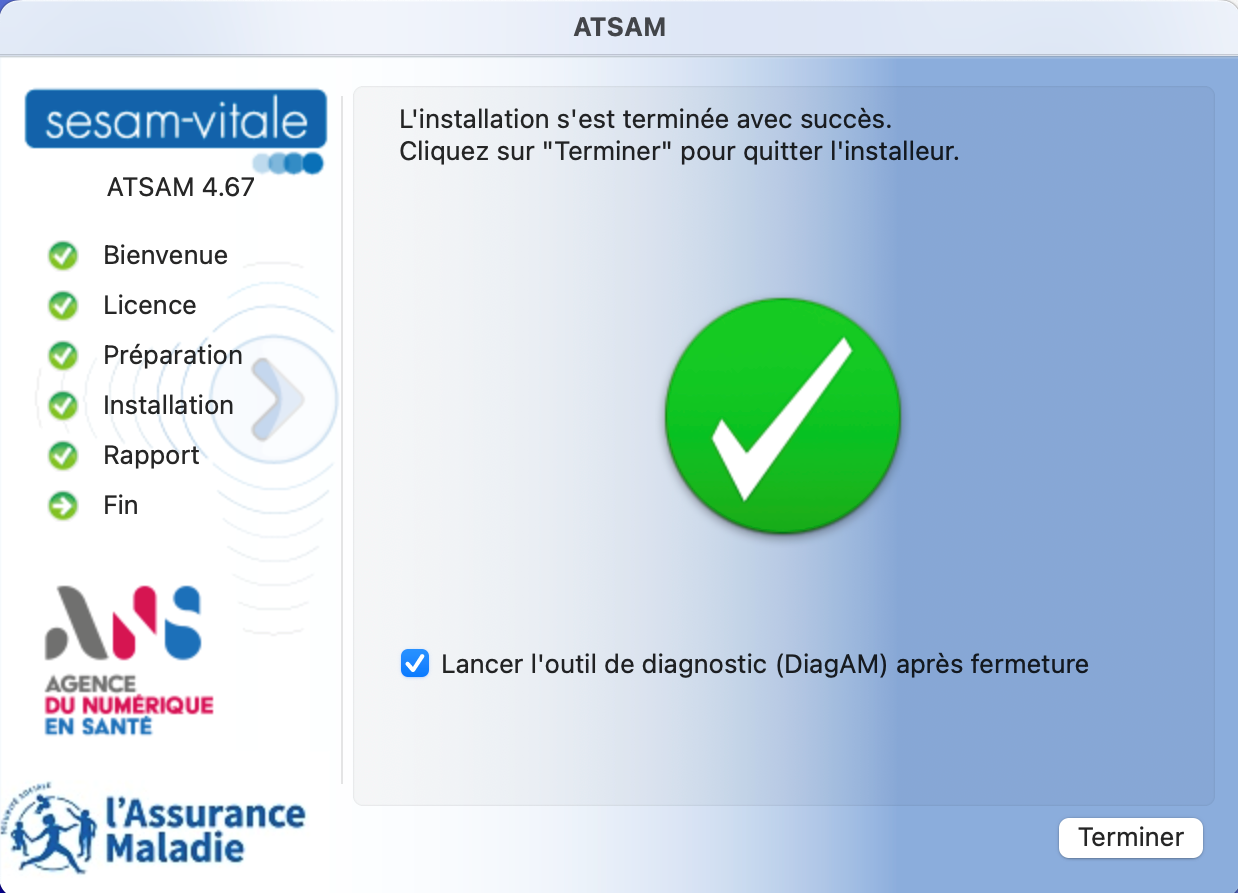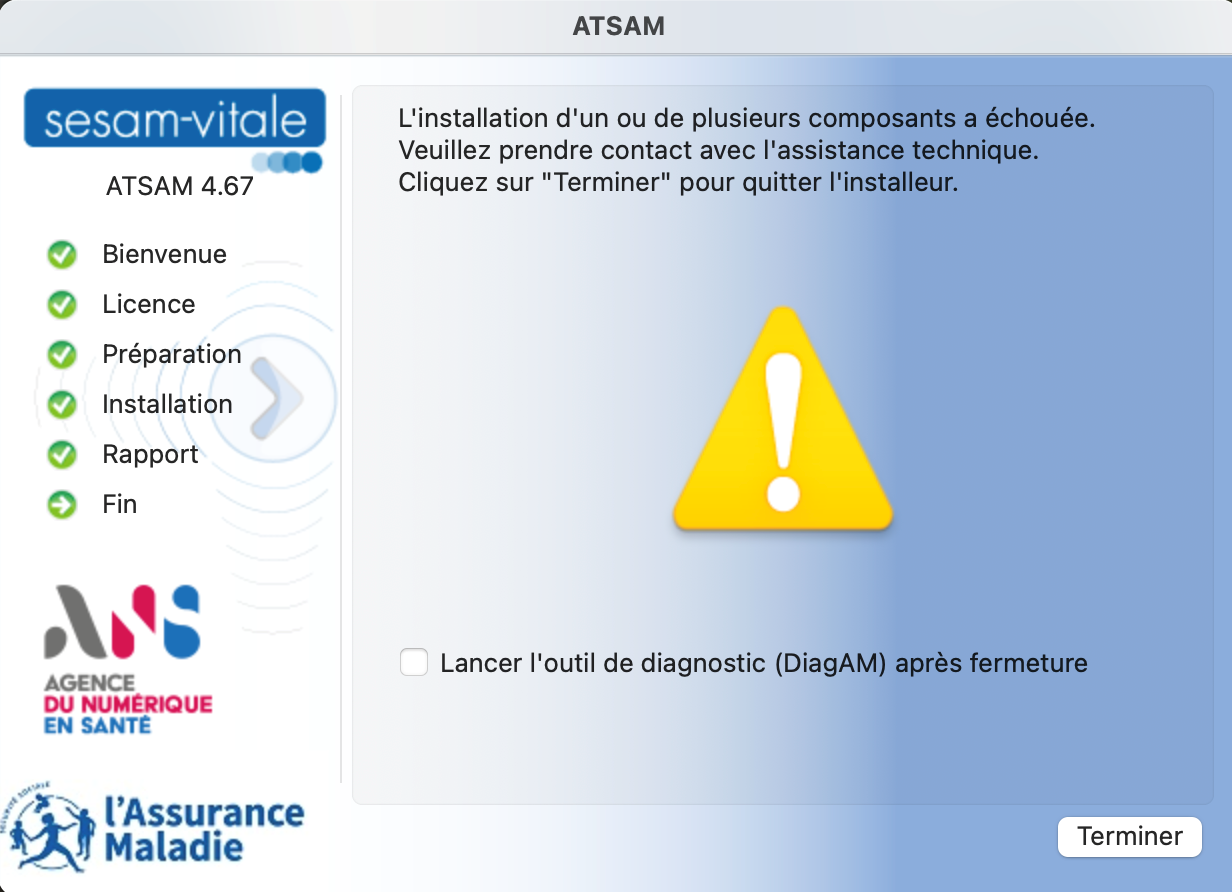Processus d'installation macOS |
L'installeur "chapeau" ATSAM macOS lance dans l'ordre les installeurs composants suivants :
Pour installer les composants d’Accès aux Télé-Services de l’Assurance Maladie :
1. Double-cliquez sur l'installeur chapeau .dmg, puis sur le fichier .pkg ouvert par celui-ci :

2. Suivez les instructions qui apparaissent à l'écran :
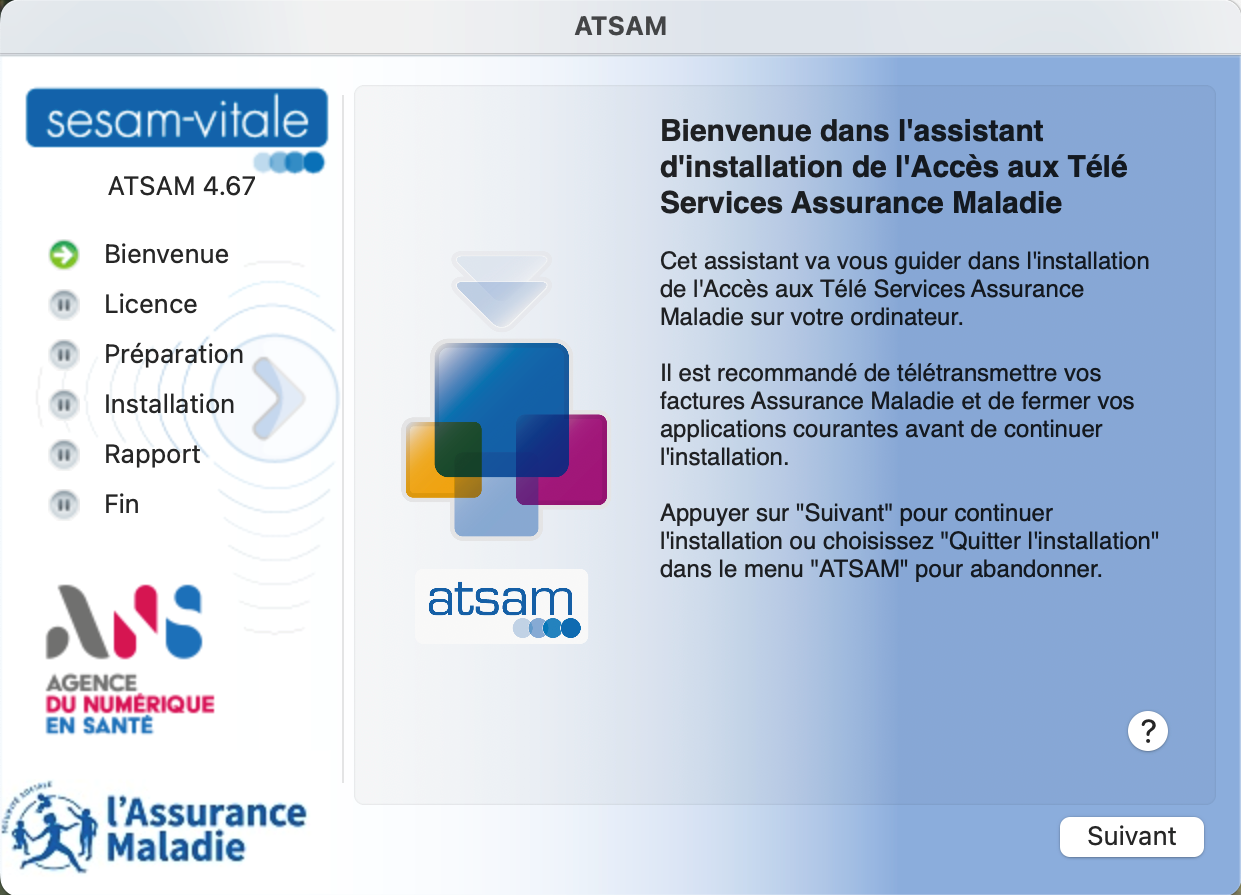
3. Lisez le contrat de licence qui est affiché et cliquez sur Suivant, puis sur Accepter (ou sur Refuser et quitter pour arrêter le processus d'installation du produit) :
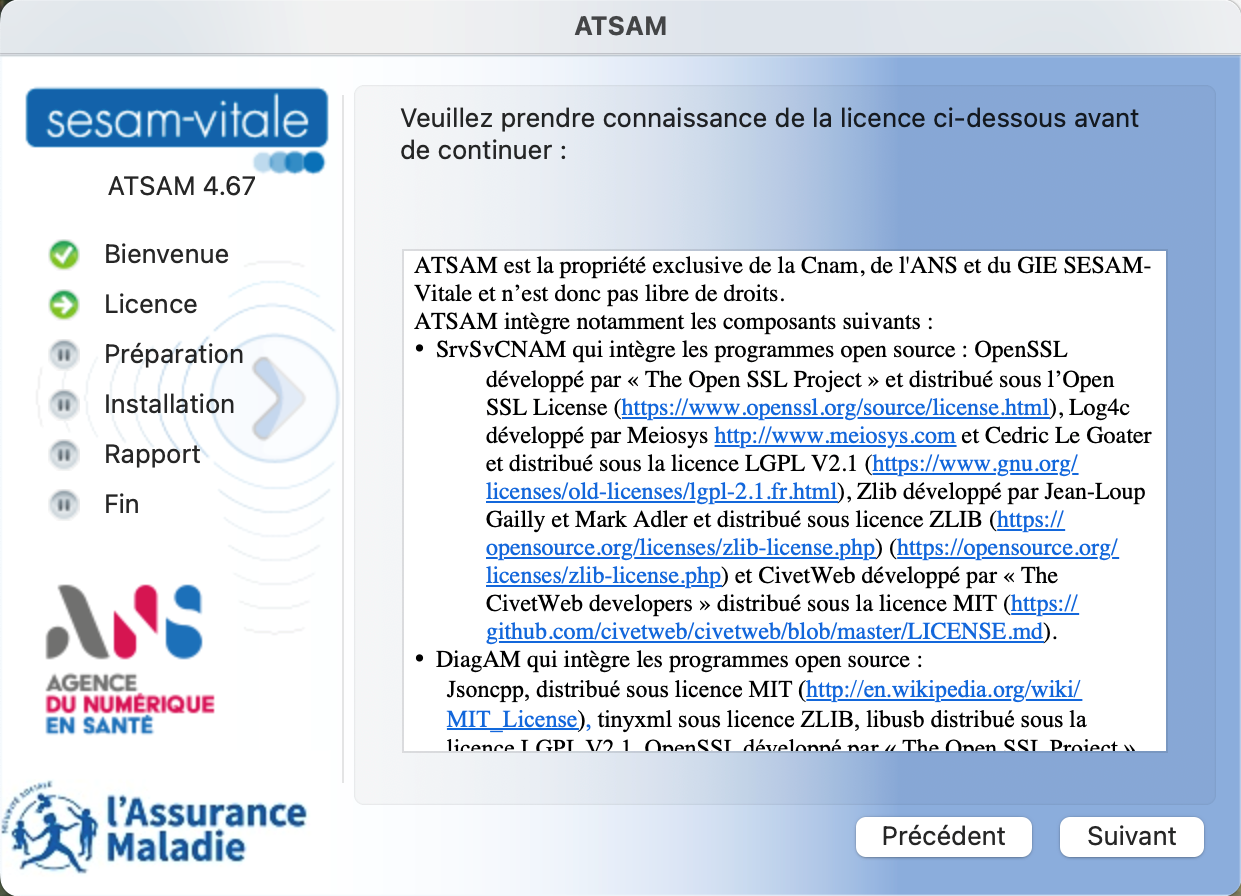
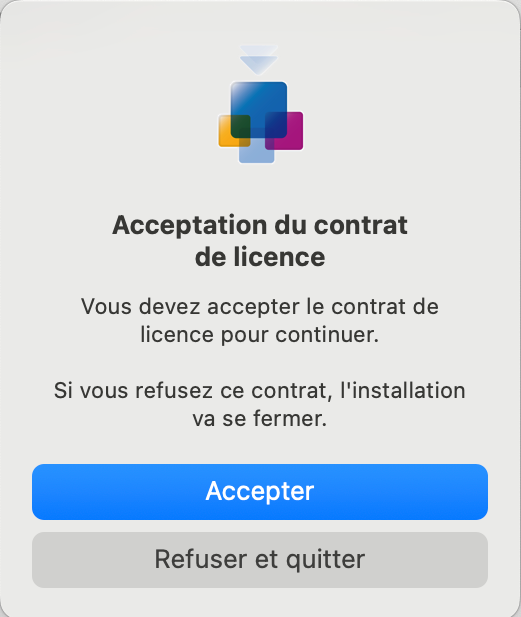
4. Suivez les instructions qui apparaissent à l'écran :
Primo-installation : Mise à jour :
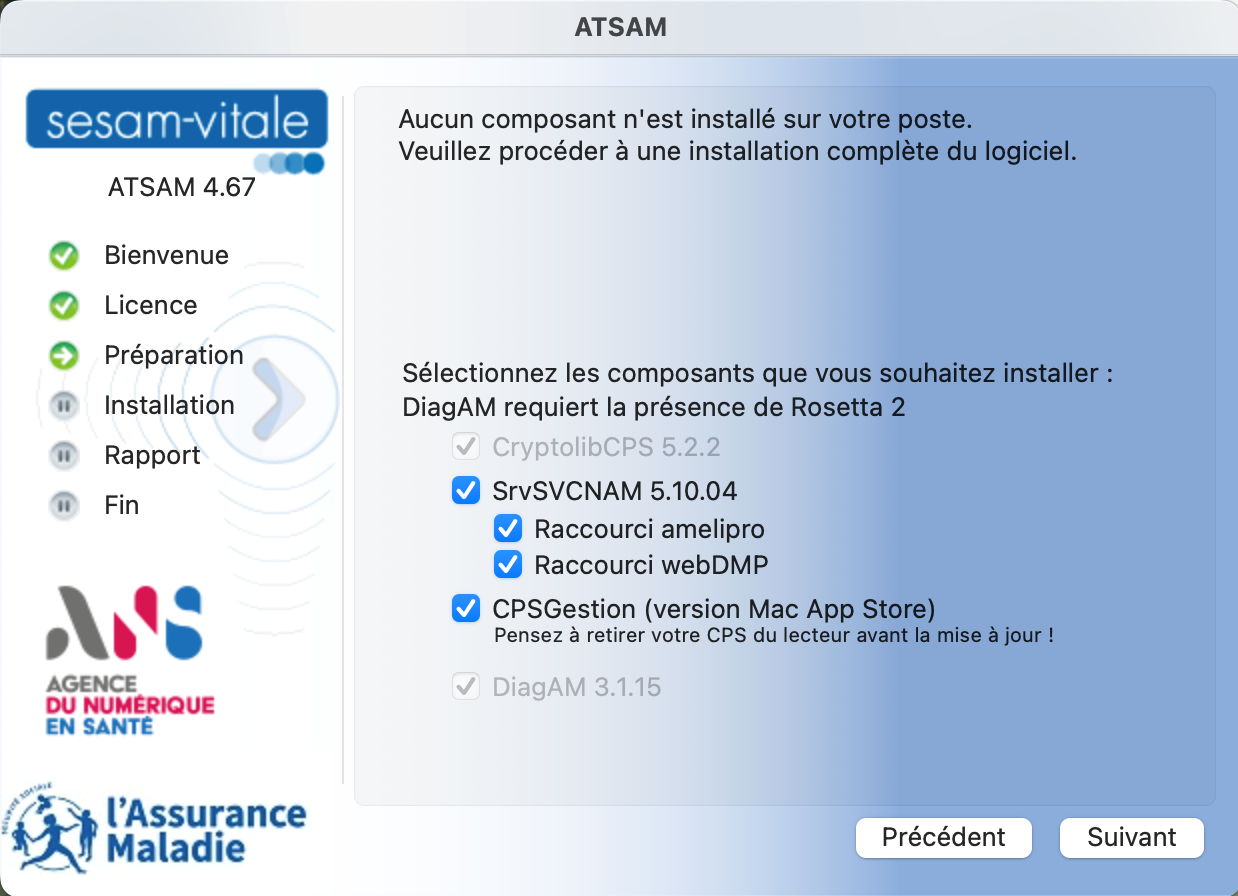
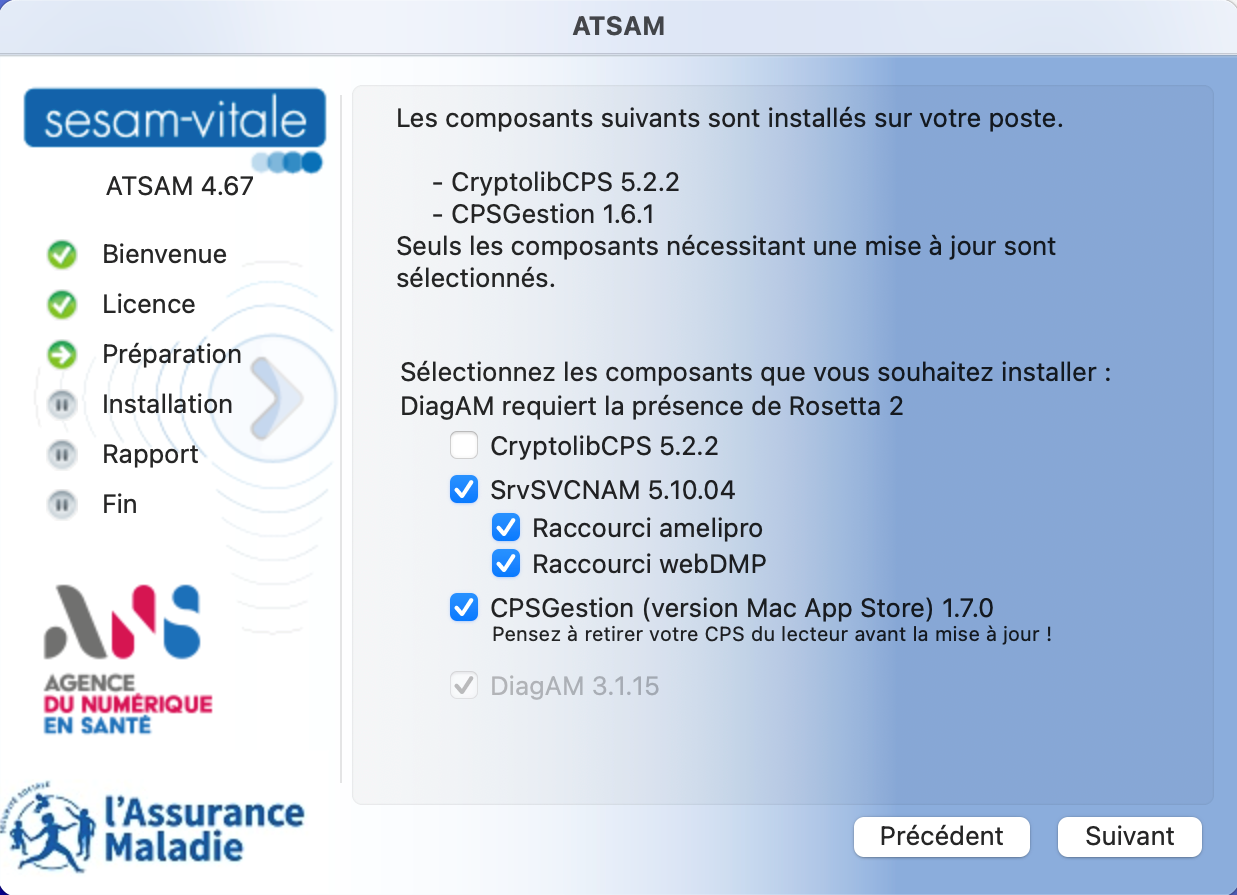
Primo-installation d'ATSAM : installation de l'application CPS-Gestion |
Lors d'une primo-installation, il convient d'installer l'application CPS-Gestion disponible sur l'Apple Store pour permettre la gestion de la carte CPS :
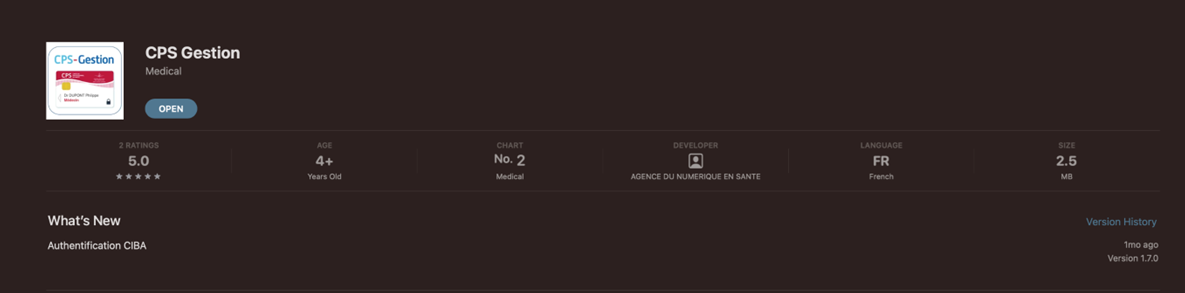
Primo-installation d'ATSAM : installation interactive du certificat AC de SrvSVCNAM |
Lors d'une primo-installation, l'installeur ATSAM propose une installation interactive du certificat AC de SrvSVCNAM pour permettre la lecture de la carte Vitale sur Firefox.
Une page s'affiche et demande l'acceptation de l'installation du composant SrvSVCNAM sur le poste de travail, cliquez sur le bouton [Continuer] :
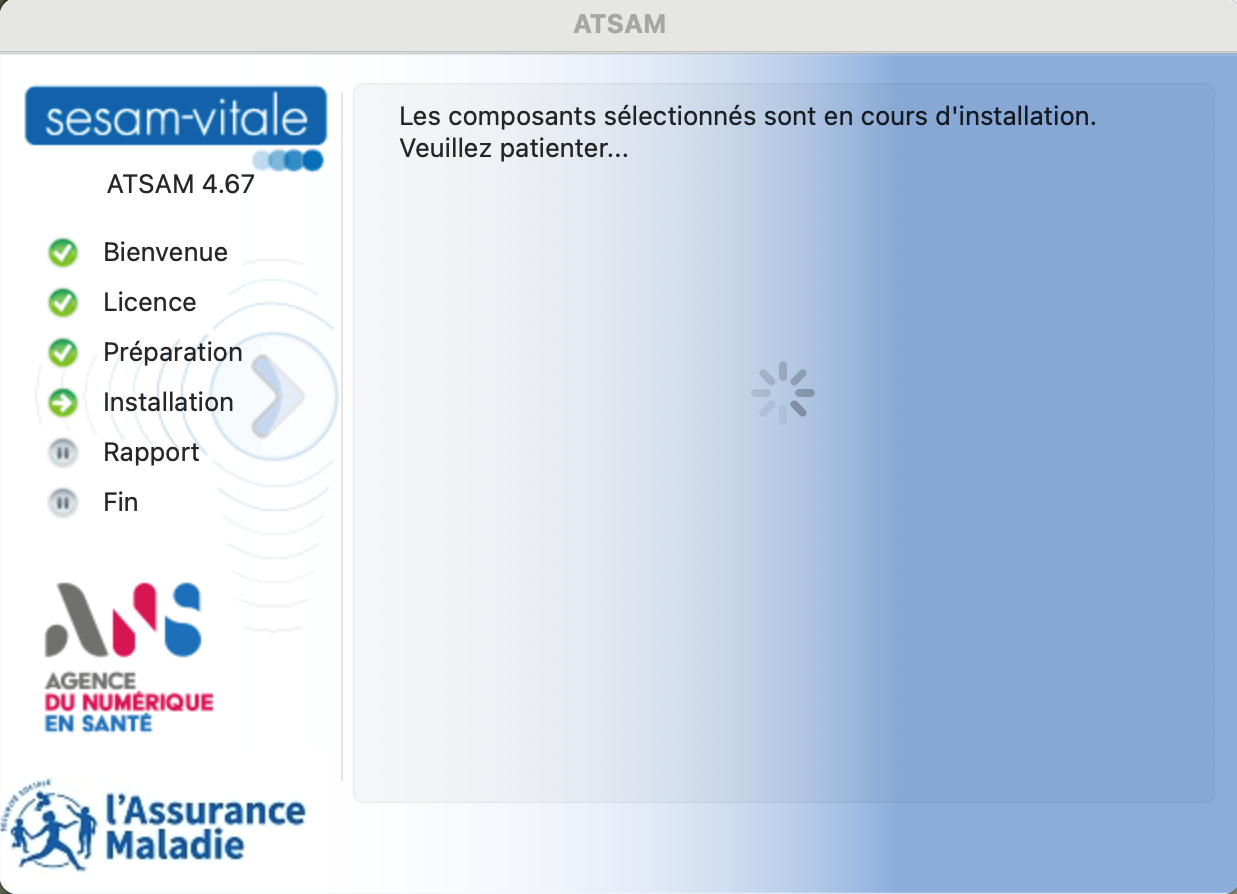
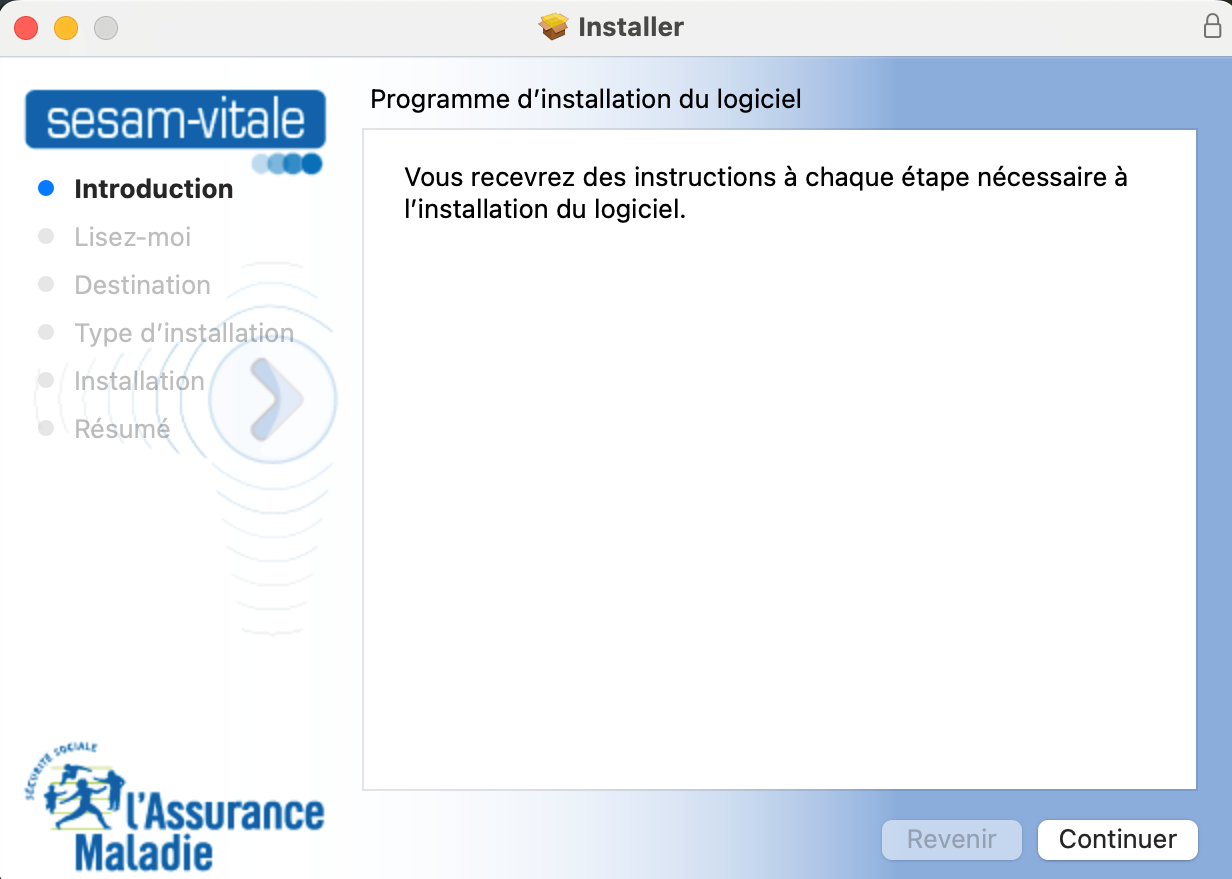
Saisissez votre mot de passe utilisateur, puis validez :
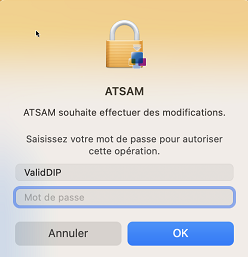
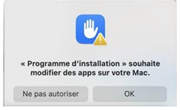
5. Les produits installés sont Cryptolib CPS, SrvSVCNAM et DiagAM. Cliquez sur Suivant, puis sur Terminer à la fin du processus d'installation :
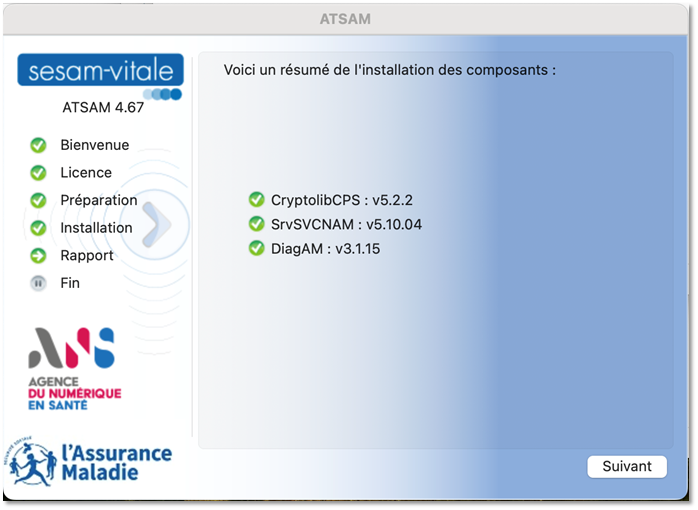
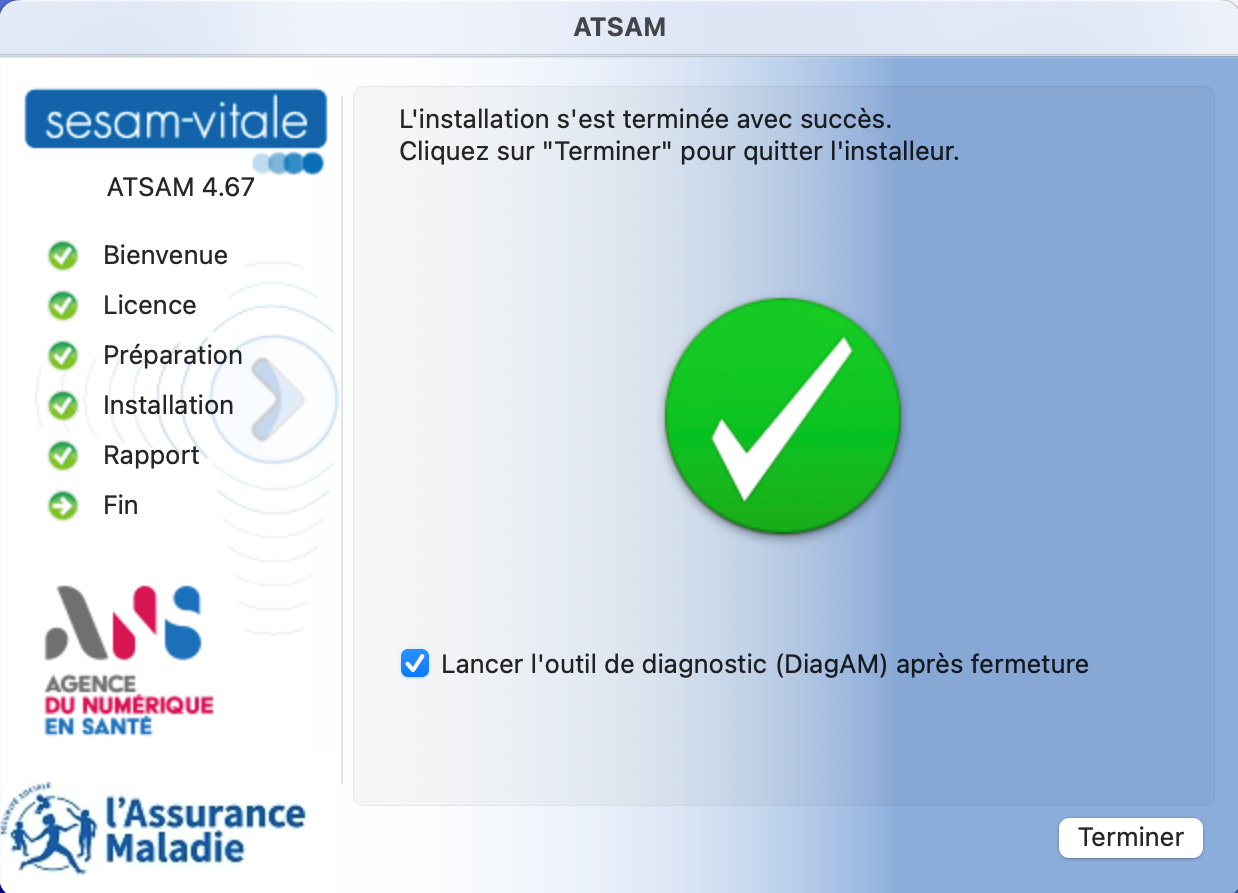
6. L'outil de diagnostic DiagAM se lance alors automatiquement. Suite au déploiement de la nouvelle version de DiagAM, l'outil s'ouvre par défaut sur la page Diagnostic PRO-PS :
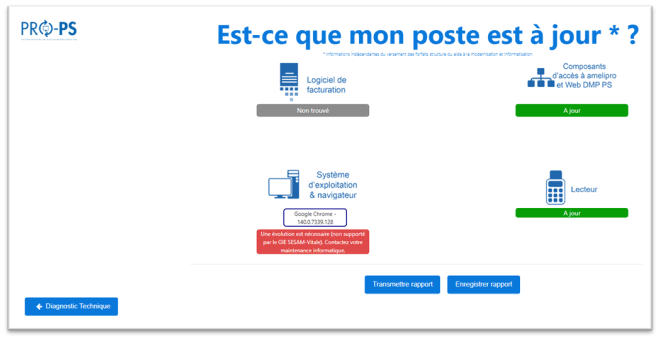
7. Pour retrouver la page "Diagnostic technique", cliquez sur le bouton "Diagnostic Technique" situé en bas à gauche
8. Si vous utilisez Firefox, vérifiez que la Web Extension CPS est bien activée et autorisée à s'exécuter dans le navigateur (cf. Firefox)
Cas particulier du déploiement de DiagAM sous Mac ARM |
Le composant DiagAM a été développé sous environnement Mac Intel.
Pour un déploiement sous Mac ARM, le logiciel ROSETTA 2 doit impérativement être installé sur le poste, sinon le message « DiagAM non installé », apparaîtra :
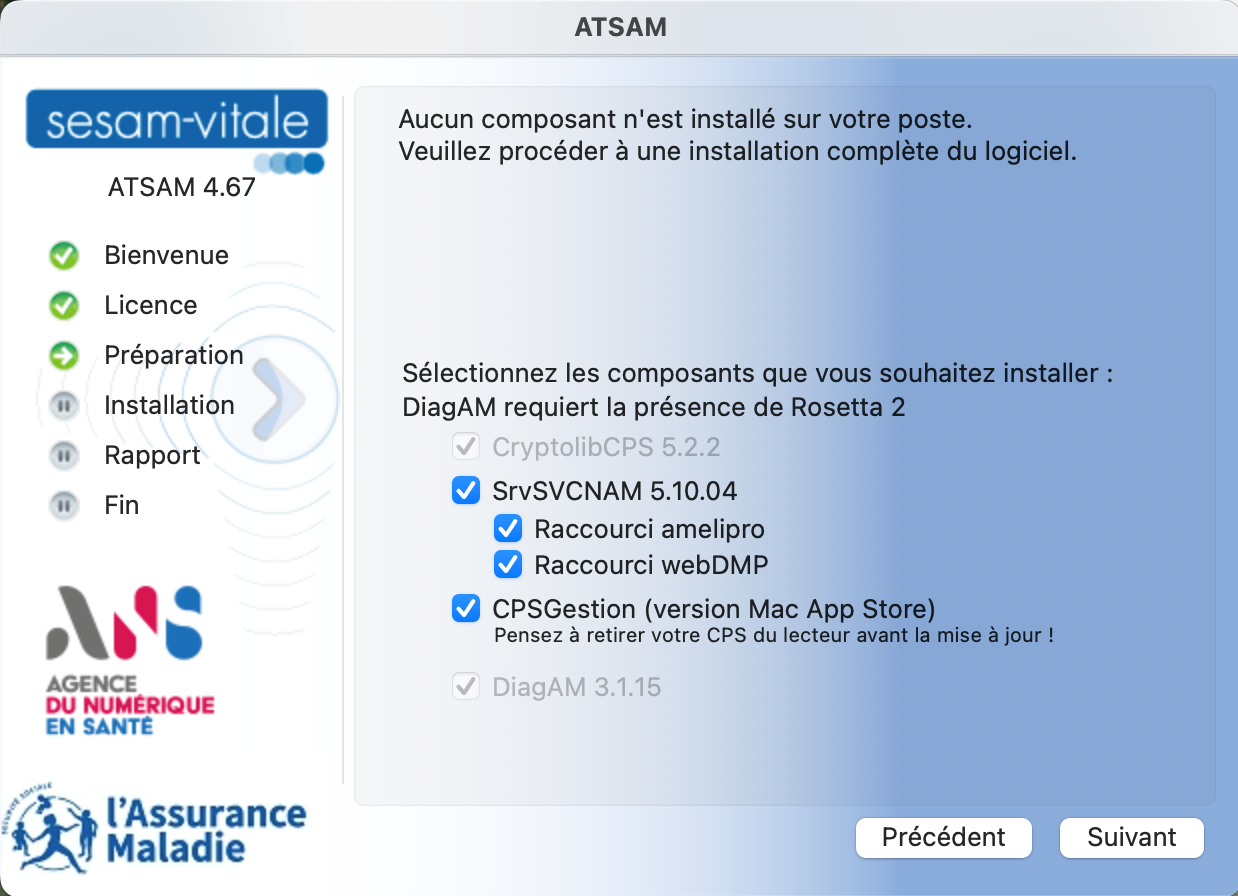
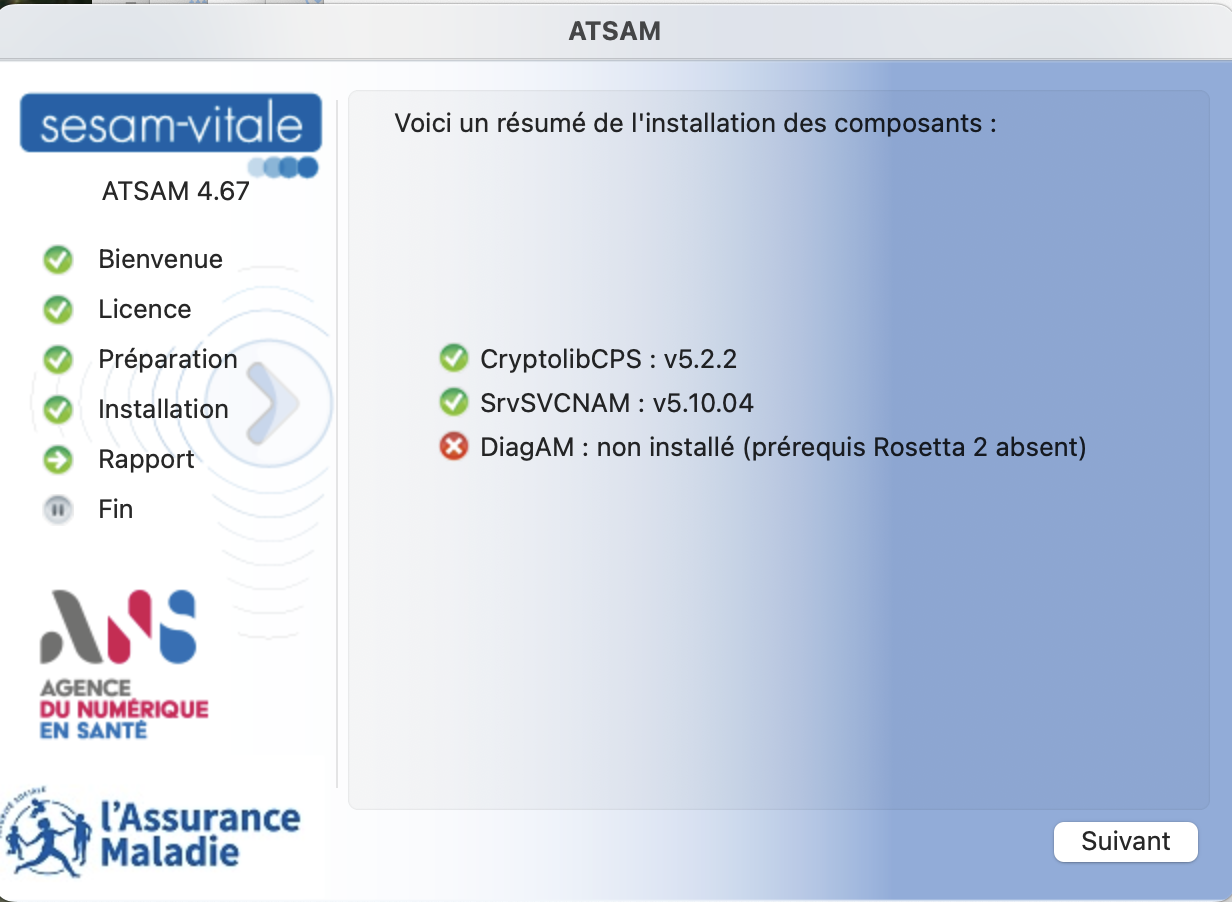
Cliquez sur 2X sur [Suivant], puis sur [Installer] pour finaliser l'installation du logiciel ROSETTA 2 :
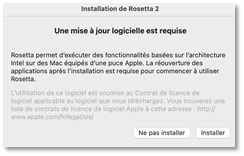
Erreur d'installation |